L'objectif de cette partie est d'installer, et de configurer ERDDAP pour en faire un serveur opérationnel apte à recevoir différents jeux de données (dataset) qui vont nourrir votre application.
Installation de ERDDAP
 Connectez vous en "root" puis passer sous l’utilisateur tomcat
Connectez vous en "root" puis passer sous l’utilisateur tomcat
$ su - tomcat
$ cd /opt/tomcat
Récupérer erddapContent.zip
 Récupérer les fichiers de configuration de Erddap erddapContent.zip
Récupérer les fichiers de configuration de Erddap erddapContent.zip
-
soit sur le site de la NOAA
$ wget https://coastwatch.pfeg.noaa.gov/erddap/download/erddapContent.zip -
pour le TP ce fichier vous est fourni, sur la clé USB ou sur le NAS (répertoire erddap/erddap-install) ... récupérez le et placez le dans le répertoire partagé de votre PC avec la VM. Il sera disponible dans votre VM dans /mnt/share/
$ ls /mnt/share/erddapContent.zip -
le « dézipper » dans : /opt/tomcat (qui devrait pointer sur /opt/tomcat/apache-tomcat-8.5.20, avec le lien qu'on a fait précédemment)
$ cp /mnt/share/erddapContent.zip /opt/tomcat/ $ cd /opt/tomcat $ unzip erddapContent.zip
L'archive .zip contient notamment 2 fichiers importants :
-
setup.xml pour paramétrer le serveur erddap
-
datasets.xml pour décrire les jeux de données : par défaut il contient un ensemble de jeux de données disponibles à la NOAA pour tester erddap. Par la suite c’est dans ce fichier datasets.xml qu’on placera le code XML qui va servir à décrire les jeux de données qu’on va faire gérer à Erddap.
Configuration de base de Erddap
 Pour pouvoir lancer le serveur ERDDAP, Il faut changer a minima quelques tags ci dessous dans le fichier setup.xml . Sans quoi il y aura des erreurs au lancement du servlet erddap.
Pour pouvoir lancer le serveur ERDDAP, Il faut changer a minima quelques tags ci dessous dans le fichier setup.xml . Sans quoi il y aura des erreurs au lancement du servlet erddap.
<bigParentDirectory>
/opt/tomcat/content/erddap/
</bigParentDirectory>
<baseUrl>http://localhost:8080</baseUrl>
<emailEverythingTo>erddap@votrelabo.fr</emailEverythingTo>
<fontFamily>SansSerif</fontFamily>
<adminInstitution>OSU Pytheas</adminInstitution>
<adminIndividualName>Libes Maurice</adminIndividualName>
<adminPosition>ERDDAP administrator</adminPosition>
<adminPhone>04860 90529</adminPhone>
<adminAddress> batiment oceanomed</adminAddress>
<adminCity>Marseille</adminCity>
<adminStateOrProvince>PACA</adminStateOrProvince>
<adminPostalCode>13009</adminPostalCode>
<adminCountry>FR</adminCountry>
<adminEmail>erddap@osupytheas.fr</adminEmail>
Dans la version 1.82, il faut en outre rajouter un tag adminInstitutionUrl sous le tag adminInstitution, qui spécifie une URL pour votre institution.
<adminInstitution>OSU Pytheas</adminInstitution>
<adminInstitutionUrl>http://www.mio.osupytheas.fr <adminInstitutionUrl>
Changer le libellé du tag flagKeyKey
<flagKeyKey>phrase pour recharger les datasets de erddap</flagKeyKey>
Pour dire à Erddap de ne pas souscrire aux datasets distants (ceux de la NOAA, fournis comme exemples dans le dataset.xml)
<subscribeToRemoteErddapDataset>false</subscribeToRemoteErddapDataset>
Récupérer le servlet "errdap.war"
 Il faut récupérer le servlet errdap.war . (Attention, le fichier est volumineux car il contient les traits de côte à haute résolution pour créer les cartes.)
Il faut récupérer le servlet errdap.war . (Attention, le fichier est volumineux car il contient les traits de côte à haute résolution pour créer les cartes.)
-
soit vous le prenez sur le site de la NOAA
$ wget https://github.com/BobSimons/erddap/releases/download/v1.80/erddap.war -
pour le TP ce fichier vous est fourni, sur la clé USB ou sur le NAS (répertoire erddap/erddap-install)... récupérez le, et placez le dans le répertoire partagé de votre PC avec la VM. Il sera disponible dans votre VM dans /mnt/share/.
-
placer le servlet erddap.war dans le répertoire /opt/tomcat/webapps/ et tomcat va l’ « exploder » automatiquement dans /opt/tomcat/webapps/erddap
$ cp /mnt/share/erddap.war /opt/tomcat/webapps/ $ ls /opt/tomcat/webapps/erddap -
arrêter et relancer le serveur tomcat, en n'oubliant pas de toujours (re)donner le PATH vers java dans la variable d'environnement PATH
$ source /home/tomcat/setenv.sh $ export PATH=$JAVA_HOME/bin:$PATH $ /opt/tomcat/bin/shutdown $ /opt/tomcat/bin/startup.sh -
testez le serveur erddap
http://localhost:8080/erddap/index.html
Les "logs"
- What if... ca ne marche pas ?? il FAUT regarder les messages d'erreur dans les fichiers journaux, qui se trouvent dans :
$ ls /opt/tomcat/logs/catalina.out
Conclusion
Normalement, après ces étapes, votre serveur erddap est opérationnel... et vous devriez voir un certain nombre de datasets provenant de la NOAA.
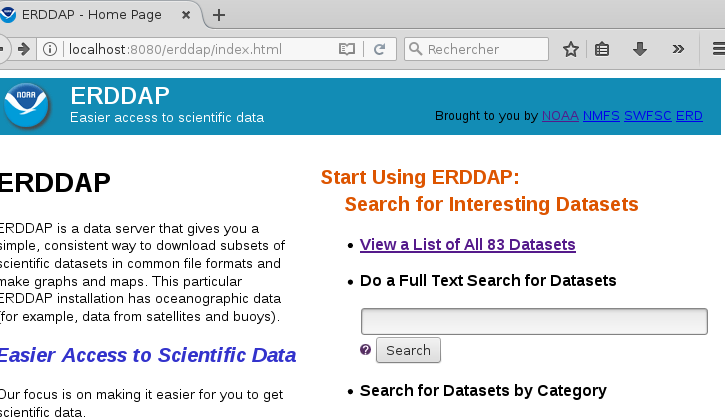
Nous allons maintenant continuer le TP avec de vrais jeux de données